A Chrome for Android új lapablakának segítségével többet hozhat ki az internetes böngészésből
Ha van valami, amit szeretek Króm, A Google webböngészője, elég zökkenőmentes átmeneteket tud biztosítani asztali és mobil webes böngészési élményeim között. Ha el kell hagynom a lakásomat, mielőtt befejeznék egy cikket, akkor semmi gond. A Chrome szinkronizálni tudja az asztalomon megnyitott oldalakat, így csak a telefonon tekinthetem meg őket, miközben kint vagyok. Szerintem ez elég rohadt jó!
Az új lapablakban kezdődik a szórakozás a mobileszközökön használt Chrome-ban. Nem csak az asztalon megnyitott oldalakhoz férhet hozzá, hanem innen is könnyen hozzáférhet a legtöbbet látogatott oldalakhoz és könyvjelzőihez.
Amikor ott van, a képernyő alján valami hasonlót fog látni. Postulálhat magának: "Mit jelentenek az ikonok? Mit csinálnak? "Nos, derítsük ki!
A rácson
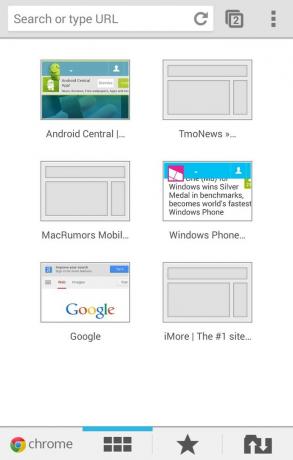
A bal oldali füllel kezdve van egy rácsunk, amely megjeleníti a legtöbb látogatott webhely miniatűrjét.
Halihó, Android Central!
Könyvjelzők középen
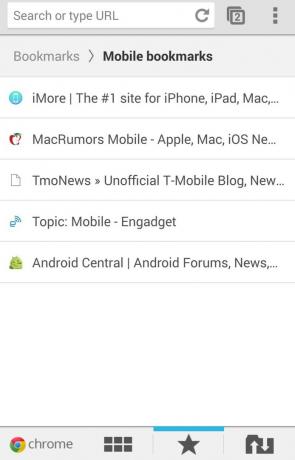
A könyvjelzőket a közepén látható csillag ikon képviseli. Megválaszthatja a mobileszközön készített könyvjelzők vagy az asztalon lévő könyvjelzők megtekintését.
A fenti képen néhány mobil könyvjelzőt nézünk meg. Ha ugyanarra a képernyőre nézett a készülékén, és meg akarta nézni az asztali könyvjelzőket, akkor csak a "Könyvjelzők" elemre kattinthat, ahol a képernyő tetején található "Könyvjelzők> Mobil könyvjelzők" felirat található. Ezután válassza az "Asztali könyvjelzők" lehetőséget.
Az asztali könyvjelzők megtekintéséhez androidos telefonján vagy táblagépén engedélyeznie kell a könyvjelzők szinkronizálását. Ehhez lépjen be a Chrome-ra az asztalon. A képernyő jobb felső sarkában látható három vízszintes vonalra kattintva lépjen a beállításokhoz. Ha még nem jelentkezett be Google-fiókjába a Chrome-ban, jelentkezzen be. Miután megérkezett a beállítások menübe, a Beállítások menü tetejénél, a „Bejelentkezés” alatt megjelenik egy gomb a „Speciális szinkronizálási beállítások” elemhez. Választhatja, hogy az összes beállítást szinkronizálja-e a Chrome-on az asztali számítógépen és a mobileszközön, vagy kiválaszthatja, hogy mit szinkronizál. Csak ellenőrizze a könyvjelzőket, ha szinkronizálni szeretné őket!
